Щракването и разглеждането на изображението вървят ръка за ръка. И в тази дигитална ера на публикации за всичко се нуждаем от най-добрата програма за преглед на снимки за нашите устройства с Windows.
Е, години наред сме разчитали на Windows Photo Viewer за да прегледате нашите снимки. Той постави еталон поради своята простота, скорост на работа и основни функции за редактиране. Но с актуализацията на приложението Windows Photos софтуерът загуби експертния си опит. Той е много по-бавен в скоростта и обработката, а инструментите за редактиране не са добро издание.
Поради този факт, много потребители по целия свят търсят перфектен заместител на Windows Photo Viewer.
Кои са най-добрите средства за преглед на снимки/изображения за Windows 10?
Споменатите по-долу средства за преглед на снимки са най-добрите както за гледане, така и за редактиране на вашите изображения. Провери ги!
1. Irfan View
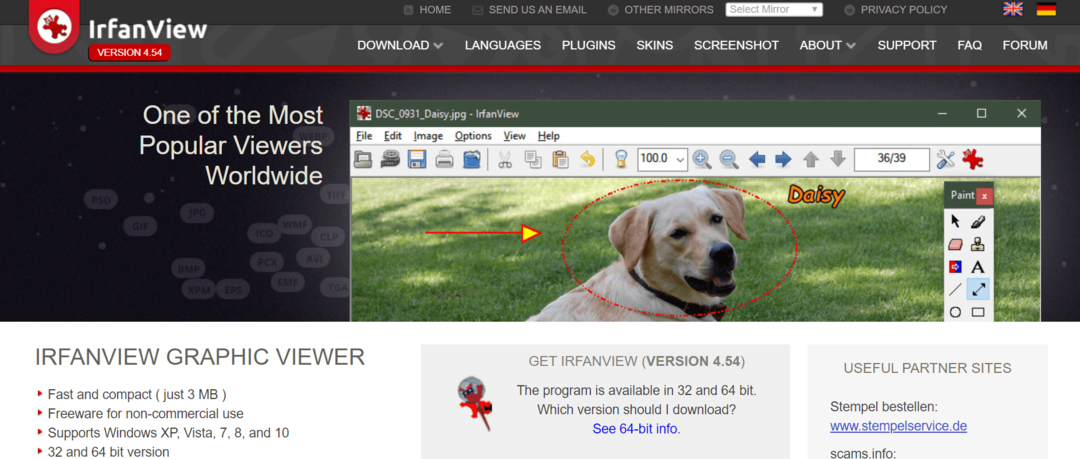
IrfanView е един от най-добрите средства за преглед на снимки за Windows 10. Това е от много дълго време. Той е напълно безплатен и предлага множество уникални функции като поддръжка на OCR, основно редактиране, бързо сърфиране, конвертор на пакетни файлове и др. Той дори поддържа пакетна обработка.
Това е доста леко приложение с отпечатък от само 3 MB, така че в приложението няма вграден софтуер за раздуване. Той е прост, но мощен, тъй като предлага и широк спектър от функции за редактиране.
Той е чудесен за начинаещи поради лесния си за използване интерфейс, който дава на потребителите лесна употреба при работа. И е перфектен заместител на приложението Windows 10 Photos, тъй като е изключително бързо и не е изоставена бъркотия.
Професионалисти:
- Той има универсална база за файлов формат.
- Той е супер бърз и надежден.
минуси:
- Той непрекъснато се опитва да отвори неизображение, докато превърта.
- Той не поддържа кеширане на миниатюри и декодиране на кеш изображения.
2. XnView
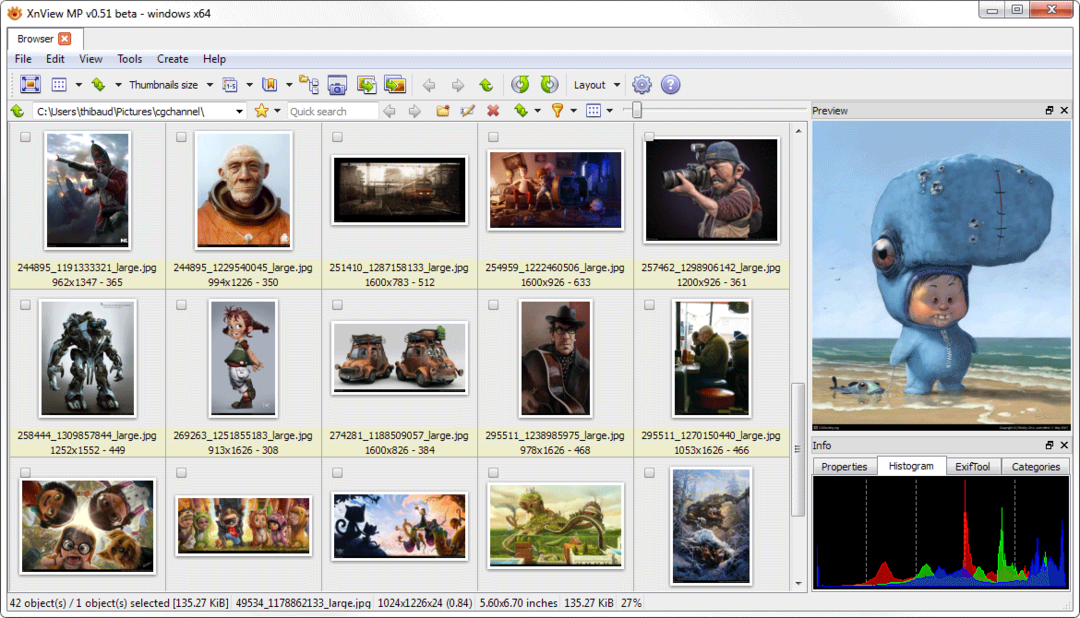
Ако някога се появи комплект за оцеляване за фотографи, тогава XnView със сигурност ще бъде основен елемент в този комплект. Почти перфектна алтернатива на приложението Windows Photos, този здрав софтуер също е организатор и редактор. Това е всичко, от което се нуждаете, събрано в една програма.
Знайте също: Инструменти за мониторинг на температурата на процесора за Windows
Той има удобен за потребителя интерфейс и също така помага на потребителите да създават уеб страници, слайдшоута и миниатюри за видеоклипове. Той поддържа повече от 500 формата на изображения, включително PNG, TIFF, GIF, ICO и др.
Професионалисти:
- Той е в състояние да обработва множество изображения в един прозорец с раздели.
- Той лесно поддържа тежко редактиране на файлове и сърфиране, въпреки по-малкия си размер.
минуси:
- Липсват му някои разширени функции за редактиране.
- Безплатна е само за частна употреба, за нелична трябва да платите.
3. Представете си
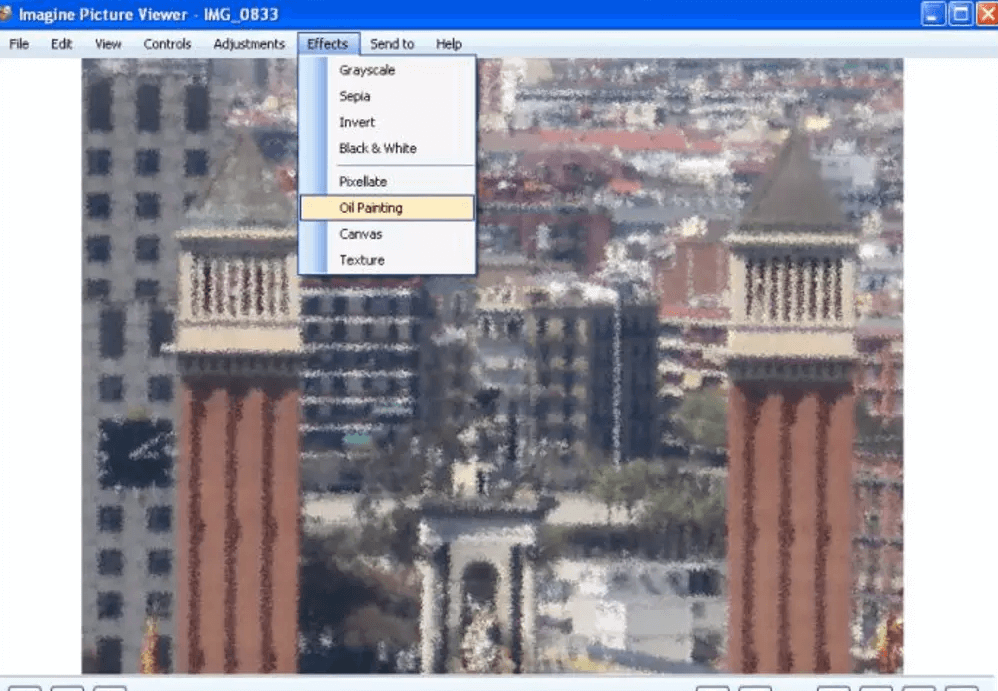
Ако търсите един от най-добрите бързи, леки и надеждни средства за преглед на снимки, тогава Imagine е „това“ за вас. Той е много ефективен при цялото си функциониране и поддържа всички популярни формати на изображения. И не само това, но поддържа и формати като RAR, ZIP, 7Z и др.
Това е безплатна програма, изградена върху .NET рамката, която има всички основни функции за редактиране като филтри, размазване, цветови баланс и т.н. с добавяне на заснемане на екрана и създаване на животни.
Професионалисти:
- Получавате също социални медии и инструменти за споделяне на имейли.
- Предлага многоезична поддръжка.
минуси:
- Той не поддържа браузъра Thumbnail.
- Не е напълно актуализиран или поддържан.
4. HoneyView
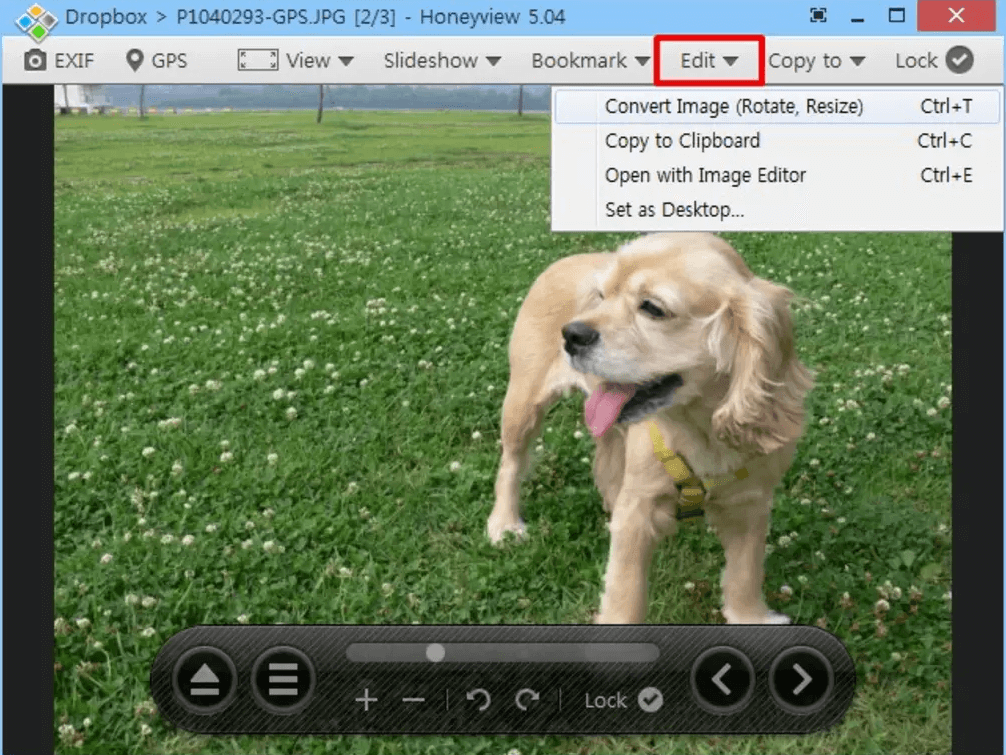
Бърз и лесен преглед на изображения от трета страна? HoneyView е отговорът.
Понякога просто се нуждаете от основна и ефективна програма, която да свърши работата. HoneyView се стреми да бъде всичко това и повече. Ако се държи пред софтуер за редактиране на снимки от висок клас, може да изглежда опростено, но това е специалното в него. Той предлага минимални функции като преоразмеряване, преглед и завъртане и в същото време поддържа множество основни разширения като PNG, JPG, GiF и други.
Друга добра функция е, че ви позволява да маркирате изображенията, върху които работите, за бъдещи справки.
Професионалисти:
- Можете да преглеждате изображения вътре в компресирани архиви, без да ги извличате.
- Много прилича на Windows Photo Viewer.
минуси:
- Няма обширни вградени инструменти за редактиране.
- Има само 32-битова версия.
5. Номаци
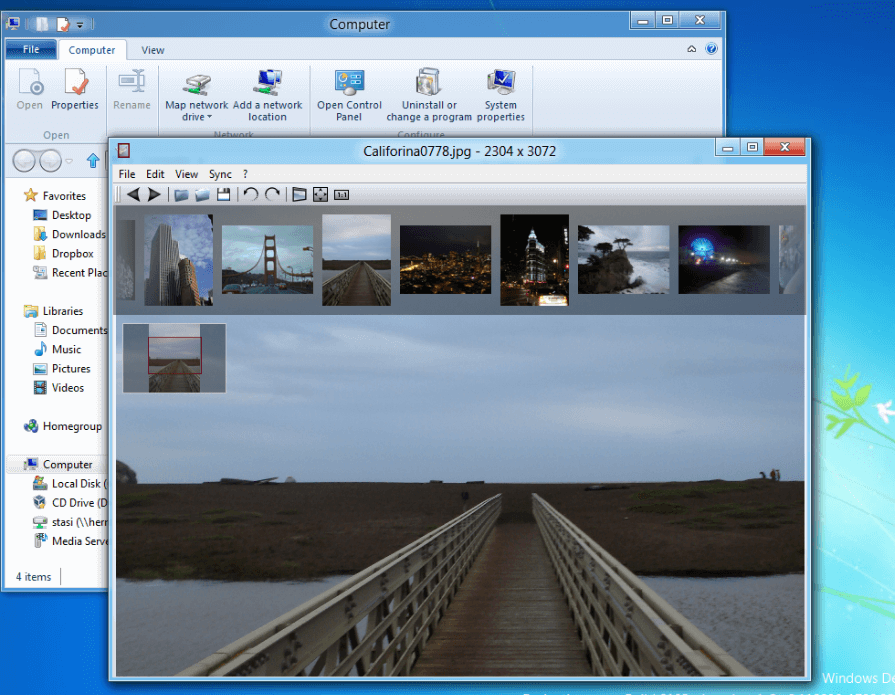
Nomacs определено е един от най-добрите многофункционални средства за преглед на снимки с отворен код за Windows 10, налични в момента на пазара. Той е невероятен както в представянето, така и във визуалния аспект. Той поддържа почти всички широко използвани формати на изображения, включително Camera raw формати и ви позволява да правите много повече от просто гледане на изображения.
Въпреки че стандартният интерфейс не е много за писане, широката гама от редактиране на картини инструменти (преоразмеряване и изрязване, експозиция, насищане, подобряване на качеството на изображението и т.н.) повече от грим за то.
И казах ли ви, че можете да добавяте бележки към избраните от вас снимки, докато работите?
Професионалисти:
- Той предлага функция за синхронизиране на Viewer.
- Позволява ви да намалите времето за превключване на изображението чрез активиране на кеша.
минуси:
- Скоростта на работа е станала по-бавна поради последните актуализации.
- След актуализацията се връща към настройките по подразбиране.
6. FastStone Image Viewer
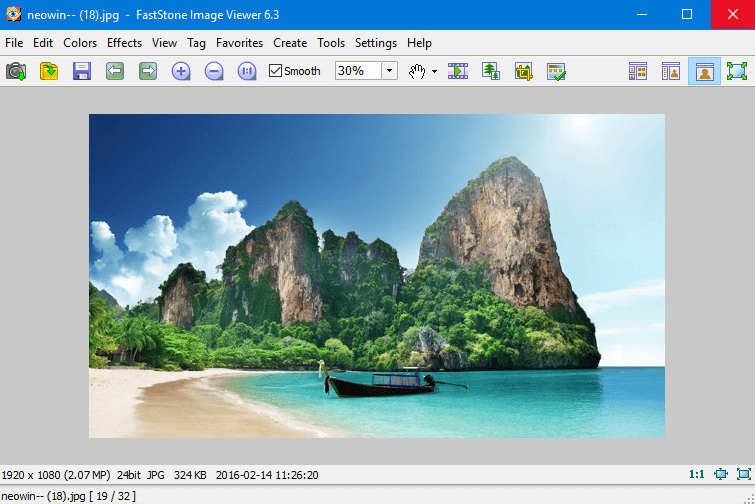
FastStone Image Viewer, софтуер на трета страна, е безплатен Windows-базиран преглед на изображения, полезен не само за разглеждане на снимки от вашата фотогалерия, но също и за разглеждане, редактиране, конвертиране и организиране тях. Той предлага поддръжка за конфигурация на няколко монитора, което помага при работа с голям брой файлове. Не само това, но FastStone Image Viewer също поддържа почти всички преобладаващи графични формати като PNG, GIF, JPEG и др.
Той има голямо количество разширени функции като преходни ефекти, завъртане на снимки, настройка на цвета, лечение и т.н.
Прочетете още: Софтуер PC Optimizer за Windows
Като цяло, това е едно от най-добрите, най-бързите и най-мощните приложения за преглед на снимки, които предлагат страхотна производителност и ви позволяват да преглеждате изображенията в пълната им цялост.
Професионалисти:
- Има опция за споделяне на имейл, налична за използване.
- Той поддържа пакетно конвертиране и преименуване.
минуси:
- Има бавно генериране на миниатюри.
- Става бавно, докато се занимавате с пакетни файлове.
7. ACDSeeUltimate
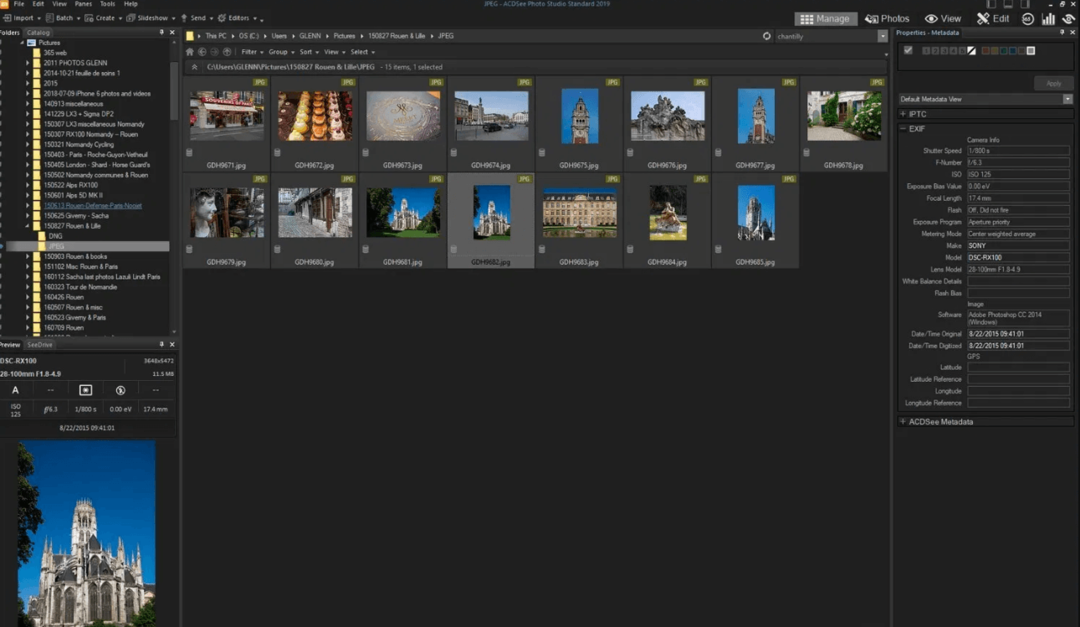
Сега, този е идеален за всички напреднали потребители, които също са фенове на групата AC/DC (игра на думи!) Той има един от най-готините и дружелюбни интерфейси и ви дава достъп до широк спектър от функции. Почти всички основни инструменти за редактиране са налични за използване, като изрязване, насищане, премахване на червени очи, коригиране на цвета и др. Освен това повечето от необработените файлови формати лесно се поддържат от него.
Професионалисти:
- Можете да споделяте редактираните си файлове директно в социалните медии.
- Разрешено е да разглеждате изображения в архивирани архиви, без да ги извличате.
минуси:
- Има някои ограничения за редактирането, като например не ви е позволено да работите върху слоеве.
- Той изгаря дупка в джоба, тъй като платената версия струва около $109, а безплатната пробна версия е само за 30 дни.
8. ImageGlass
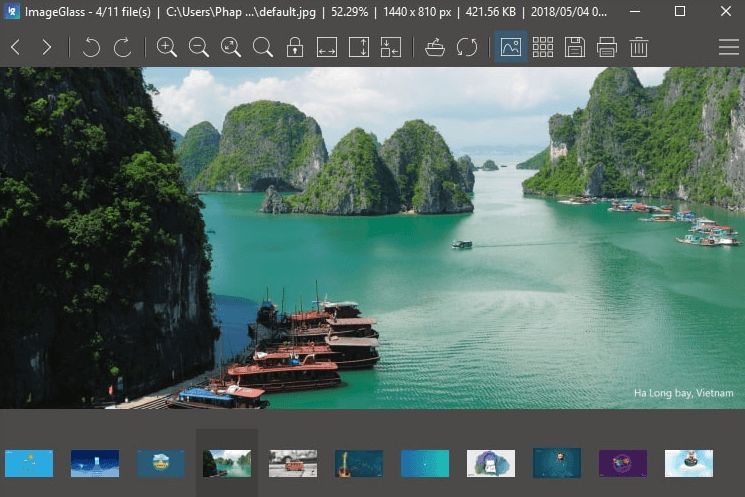
ImageGlass се счита за едно от най-добрите приложения за преглед на снимки/изображения за Windows 10 поради приликата си с IrfanView. Това не означава, че не отстоява собствената си позиция. Има модерна естетика. Освен това е доста бърз и превъзходен скок в производителността от местното приложение Windows 10 Photos.
Въпреки че най-любимата му функция трябва да бъде „бързото меню“, което предоставя в горната част на изображението. Това меню е различно от тези вложени менюта по начина, по който има бърз достъп до всички важни функции.
Професионалисти:
- Зареждането на изображение отнема почти незначително време
- Той е много лесен за инсталиране и боравене
минуси:
- Това не е добър вариант за напреднали потребители.
- Някои основни функции за редактиране и ретуширане не са предоставени от него.
9. Бърз поглед

QuickLook е много лесен и лесен за използване. Той е разработен специално за Windows, тъй като има подобен инструмент за macOS (с името Quicklook), който се използва за бърз преглед на съдържанието на файл без никакви проблеми. Той поддържа гладък интерфейс за зареждане с бързо време за реакция. Следователно е доказано, че е един от най-добрите прегледи на изображения за Windows 10.
За да го използвате, просто трябва да натиснете клавишните комбинации „Интервал“, за да прегледате съдържанието на файла. И когато ви се прииска да затворите визуализацията, натиснете отново „Интервал“. Това е толкова просто.
Професионалисти:
- Очевидно е „бърз“ и доста отзивчив поради своята лекота.
- Той поддържа множество формати, включително текст, изображения и видео файлове.
минуси:
- Той не поддържа никаква опция за самостоятелно манипулиране на файловете.
- Той не е толкова бърз и без грешки, колкото е аналогът на macOS.
10. 123 Преглед на снимки
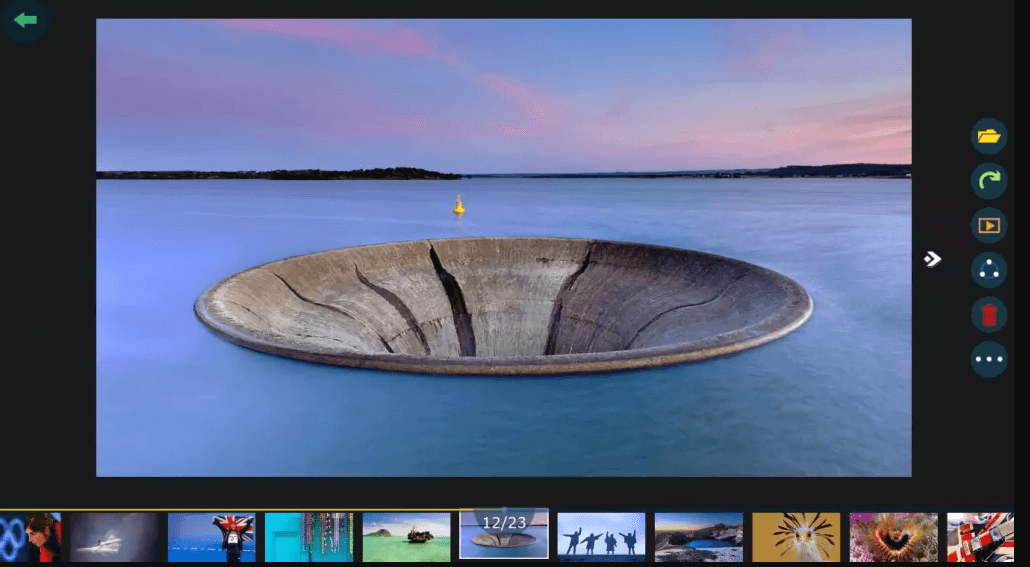
Въпреки че е в края на този списък, той все още е един от най-добрите (и всъщност най-готините) средства за преглед на снимки/изображения за Windows 10. Той е ефективен и супер бърз и прави точно това, което потребителят иска, нищо по-малко и нищо повече.
Той идва с функция за бързо и бързо увеличение, която позволява прецизно редактиране на изображения без никакви забавяния.
Знам за: Най-добрият безплатен софтуер за сравнителен анализ на процесора за Windows
Той отваря TGA и PSD файлове с добра скорост и предоставя редица преки пътища. Той също така поддържа всички основни файлови формати.
Професионалисти:
- Той предлага интуитивен и прост интерфейс.
- Той е изключително лесен за работа.
минуси:
- Не предлага никакви други функции.
- Не може да персонализира интерфейса.
Това е, момчета! Това са 10-те най-добри средства за преглед на снимки за Windows 10 през 2020 г. Те са изключително полезни, лесни за използване и имат бързо време за зареждане на изображения. Избирането на един или повече от този списък определено ще направи живота ви по-лесен. Сега никога повече не трябва да страдате от приложението Windows Photos.